아이폰으로 촬영한 사진 합치기 콜라주 어플 포토샵 이미지 자르기로 멋지게 만들기
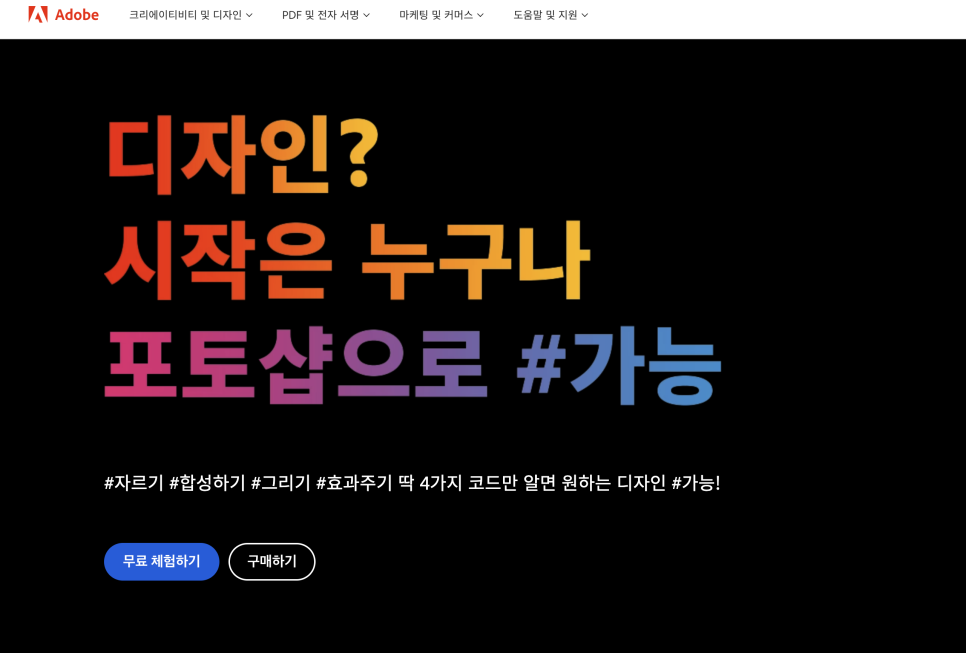
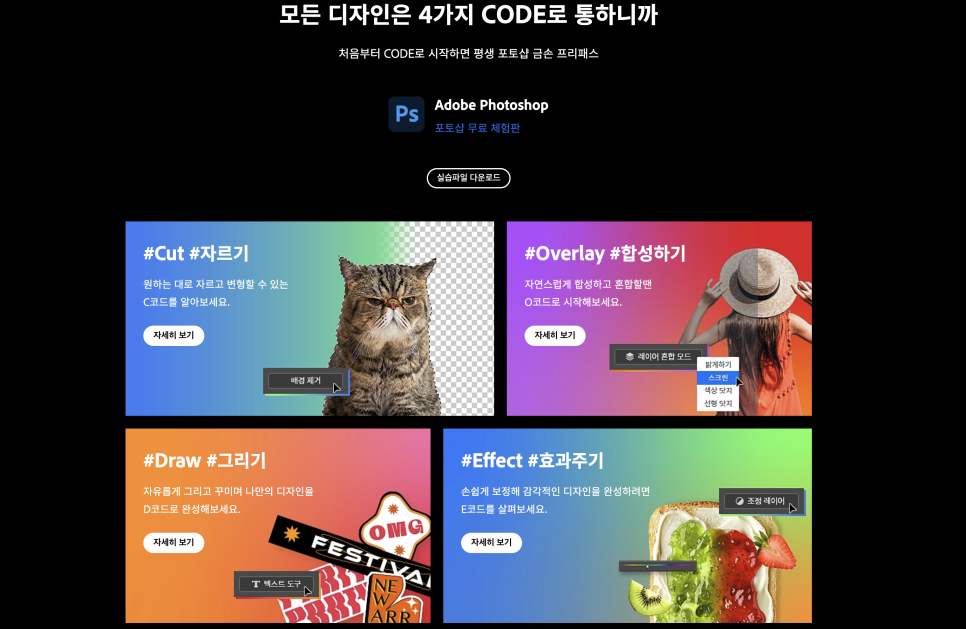
사실 디자인은 누구나 조금만 노력하면 할 수 있는데요. 그 시작을 어떻게 해야 할지가 고민이죠. 어도비 Everyone Can 캠페인이 진행되고 있습니다. #자르기, #합성하기, #그리기, #효과주기 CODE만 알면 디자인이 쉽게 가능하다는 점을 소개하는 캠페인인데요. 이 4가지 기본기능만 알아도, 쉽게 포토샵을 시작하고 응용하여 멋진 이미지를 만들 수 있답니다.
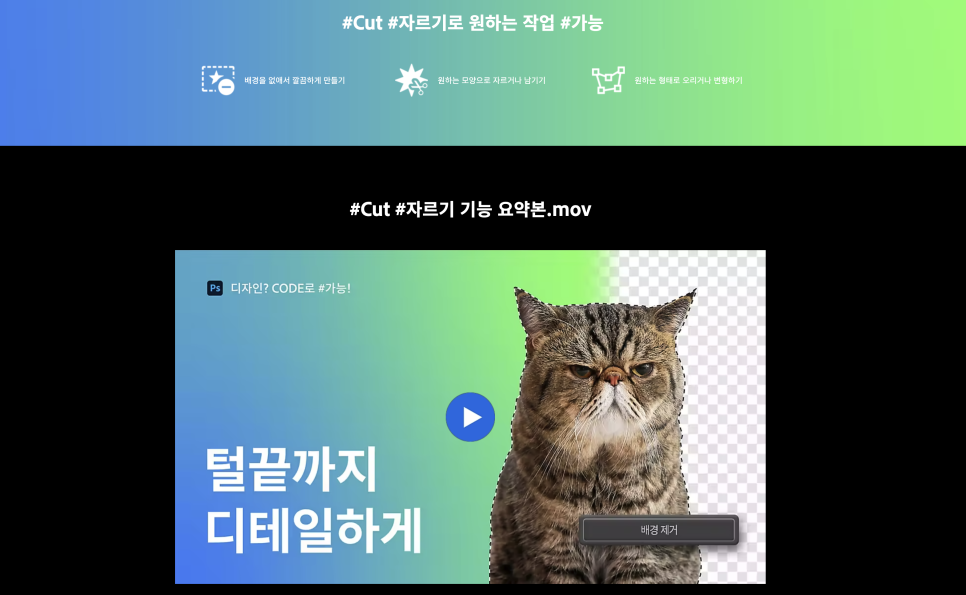
#CUT 기능은 포토샵의 가장 기본이지만, 가장 많이 사용하는 기능인 것 같아요. 이미지에서 내가 원하는 부분을 잘라내서 다양하게 조합하고 합성하고, 효과를 줄 수 있는 시작점이라고 할 수 있겠습니다. Everyone Can 캠페인 #CUT 을 통해서 배경을 없애서 깔끔하게 만들기, 원하는 모양으로 자르거나 남기기, 원하는 형태로 오리거나 변형하기 3가지 기능에 대한 기능을 배워볼 수 있어, 포토샵을 시작하기 아주 좋은 것 같아요.
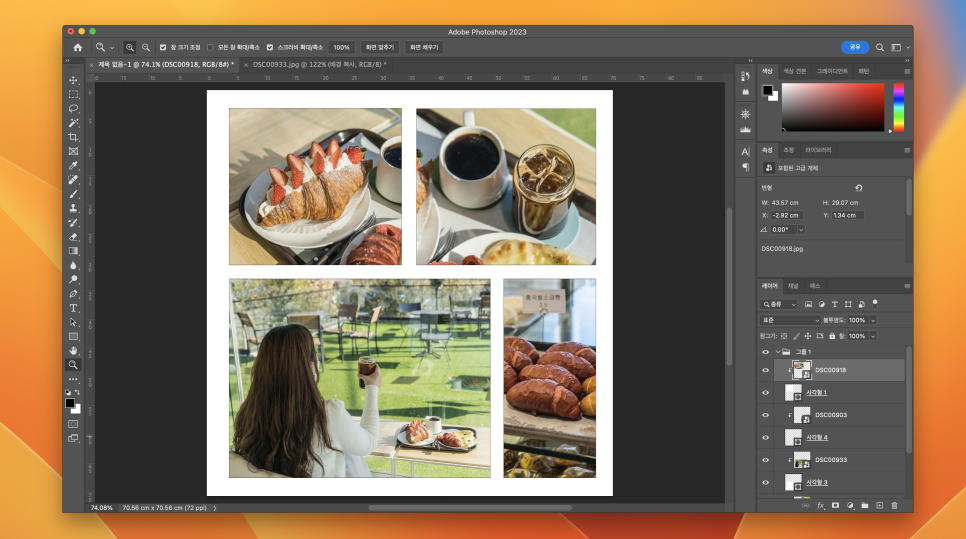
특히 요즘 SNS나 자료를 더욱 효율적으로 공유하기 위해서 여러 장의 사진을 하나의 이미지로 합쳐야 하는 경우가 있는데요. 이럴 때 사진 합치기 콜라주 어플을 사용하는 경우가 많죠. 포토샵을 이용한다면 단순히 합치는 기능을 넘어 디자인 업무까지 가능하답니다. 오늘은 #CUT 기능을 이용하여 사진 합치기 및 콜라주 이미지 만드는 방법 바로 알려드리도록 하겠습니다.
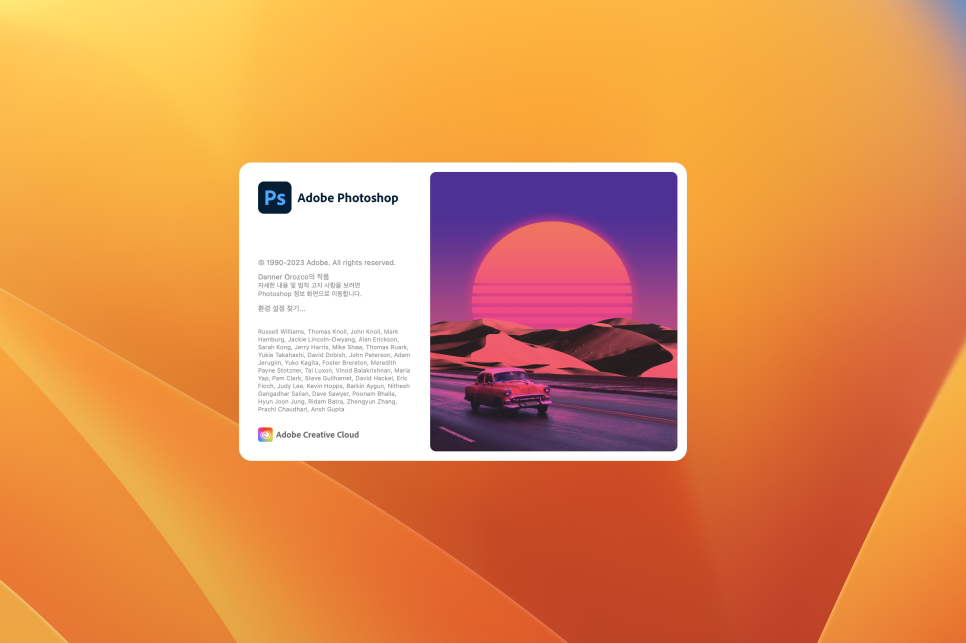
가장 먼저 포토샵을 실행해 줍니다. 프로그램이 설치되어 있지 않다면 하단의 링크를 통해서 설치해 줍니다. 포토샵의 경우 처음 사용자라면 7일간 무료 체험이 가능한데요. 개인적으로는 어도비 포토그래피 플랜을 추천합니다. 어도비 포토그래피 플랜은 포토샵은 물론 라이트룸에 20GB 클라우드 스토리지까지 월 11,000원에 이용 가능하기 때문에, 사진 보정부터 편집까지 더욱 합리적으로 이용할 수 있습니다.
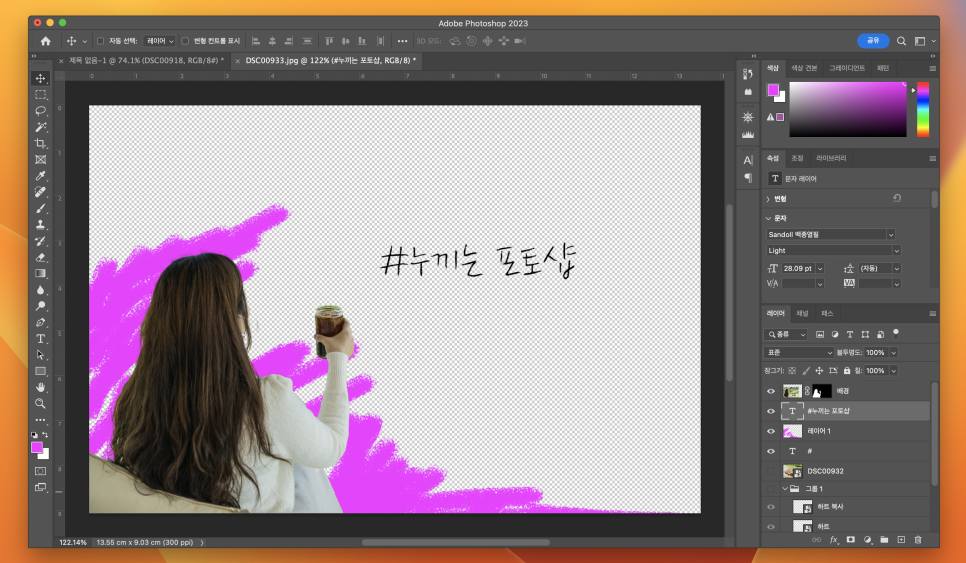
포토샵의 #CUT 기능 중 가장 강력한 부분은 바로 누끼 따기 입니다. 피사체만 남기고 배경을 지워야 할 때 누끼 따기를 하게 되는데, 예전에는 수작업으로 시간이 정말 많이 걸렸죠. 이제는 자동으로 이미지를 분석하여 배경을 제거해 주기 때문에, 피사체만 남기고 잘라내서 다양하게 활용할 수 있습니다.

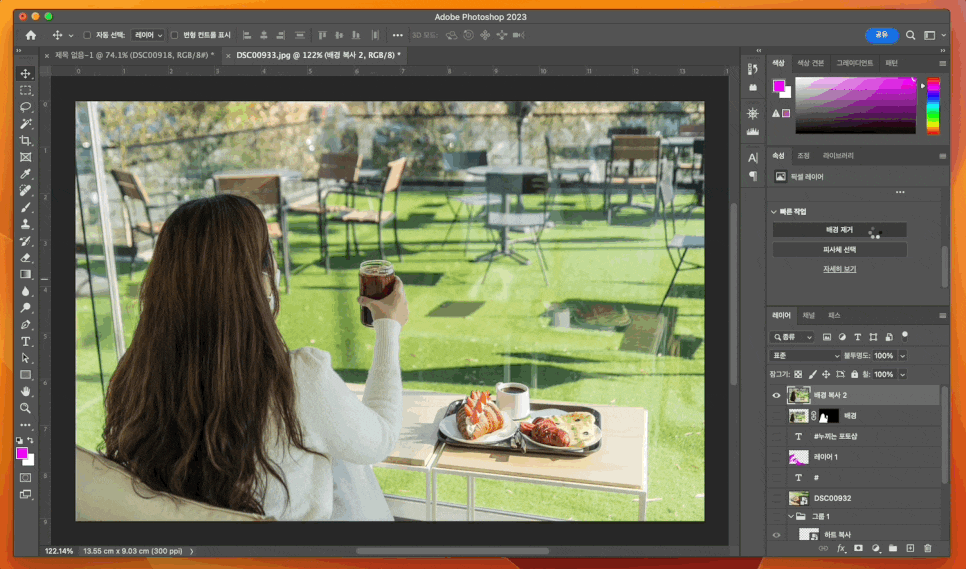
방법은 아주 간단합니다. 이미지를 불러오고 빠른 작업의 배경 제거만 눌러주면 포토샵이 자동으로 이미지를 분석하여 배경을 깨끗하게 지워줍니다. 기존에 정말 시간이 오래 걸렸었는데, 이제는 버튼 한 번으로 디테일한 배경 제거가 가능하답니다.
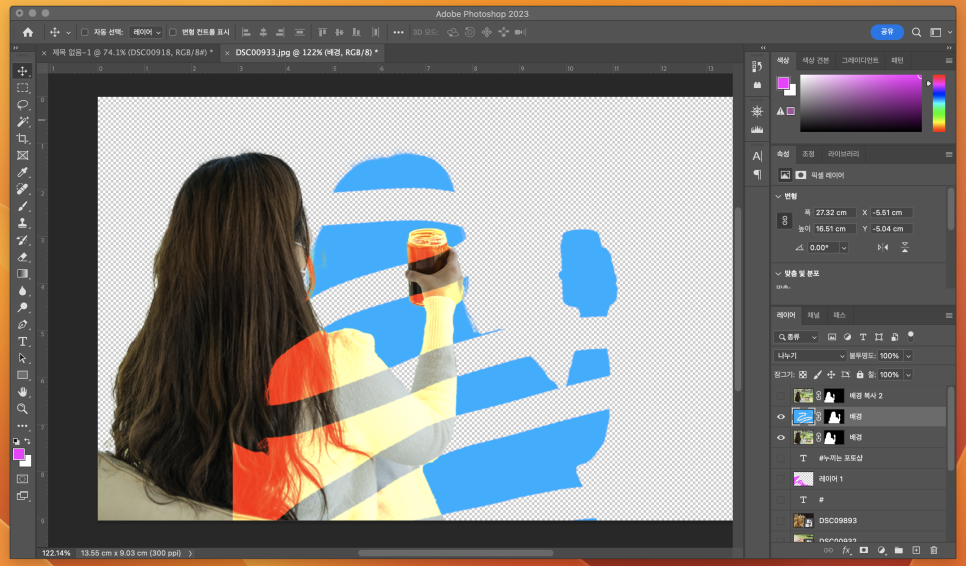
이렇게 누끼 따기로 잘라낸 이미지를 응용하면 다양하게 디자인할 수 있습니다. 예전에는 누끼 따기로 잘라내서 이미지를 만드는 데도 시간이 굉장히 많이 걸렸는데, 이제는 아주 간단해서, 누구나 이 기능을 활용하여 다양하게 디자인할 수 있습니다.
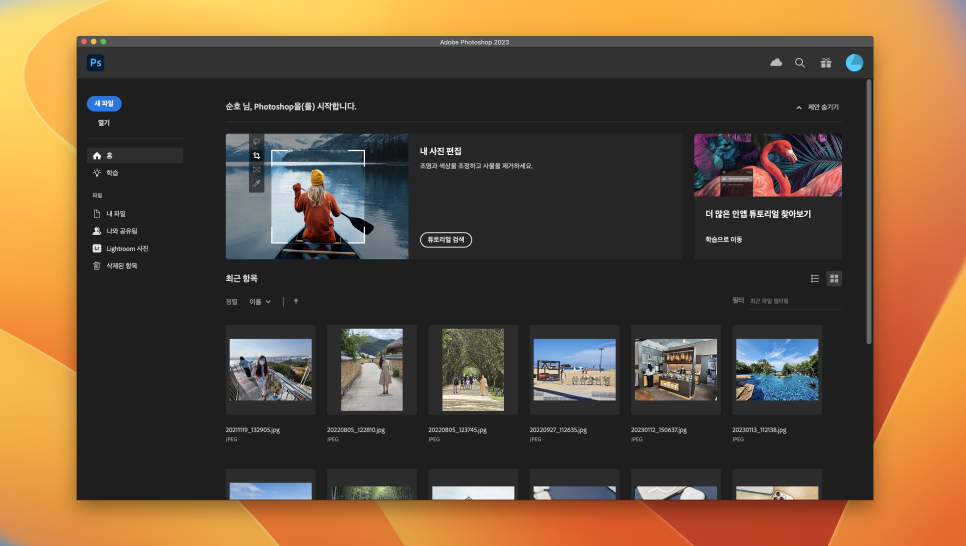
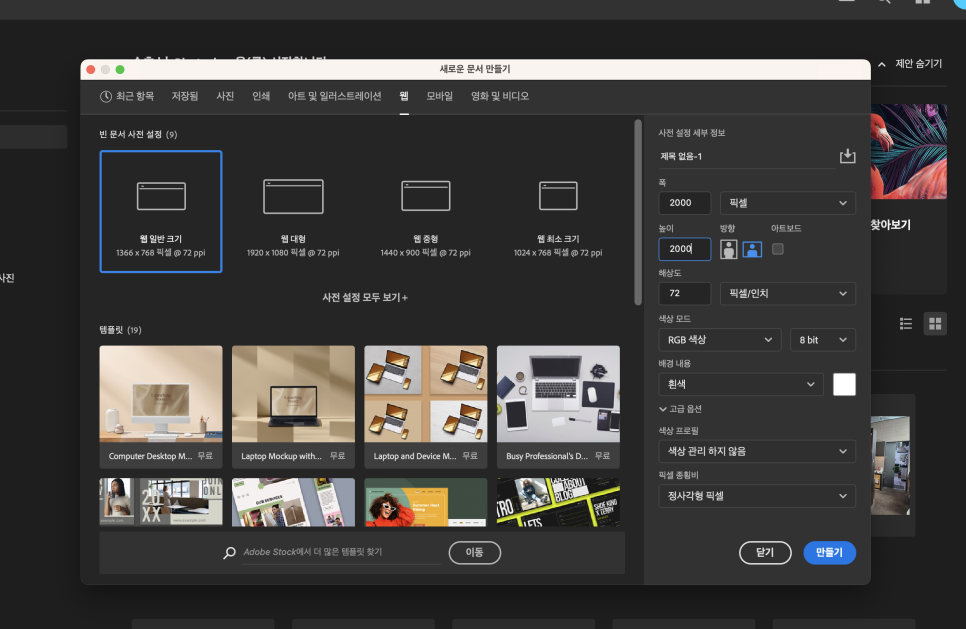
클리핑 마스크로 포토샵 이미지 자르기를 통해서 아이폰으로 촬영한 사진을 콜라주해 봅시다. 가장 먼저 새 파일을 클릭해 줍니다. 그러면 새로운 문서 만들기 창이 나오게 되는데, 여기서 사용 환경에 맞는 프리셋을 선택해도 되고, 내가 원하는 사이즈를 수동으로 입력해 줘도 됩니다. 저는 일단 가로 2000 픽셀, 세로 2000픽셀, 해상도는 72로 만들어 주었습니다.
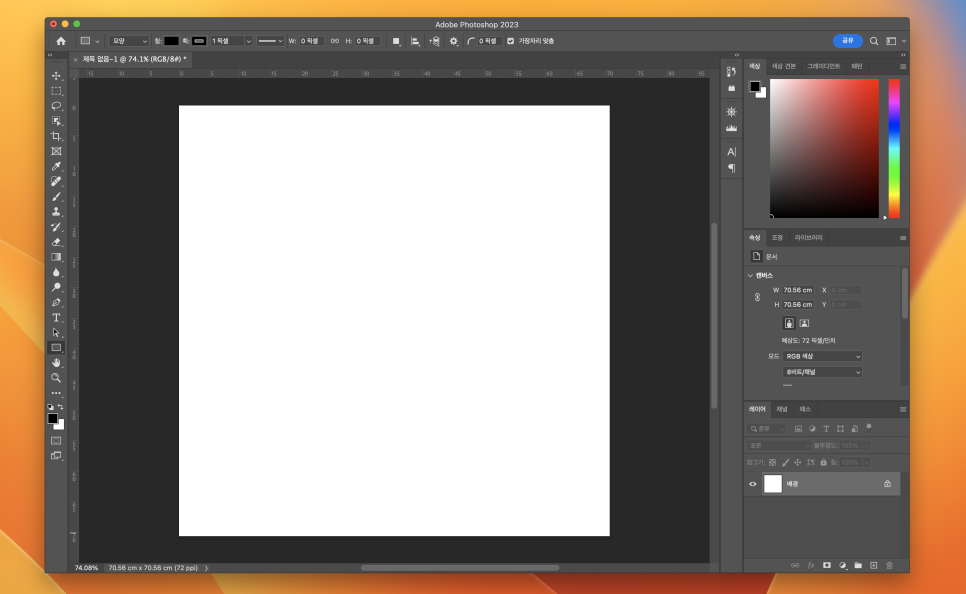
그러면 이렇게 작업 공간이 만들어집니다. 이렇게 만들어진 작업 공간은 캔버스라고 하는데요. 캔버스 크기의 경우 추가적으로 자유롭게 변경이 가능하고, 비율이나 확장도 가능합니다. 자유도가 높은 것은 포토샵의 최고 강점이라고 할 수 있겠습니다.
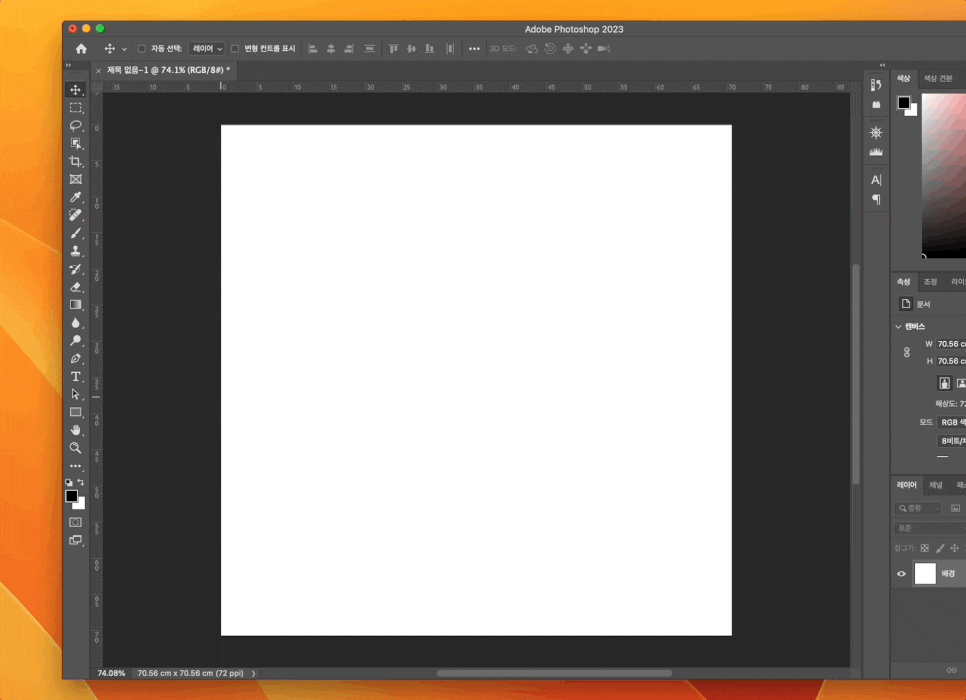
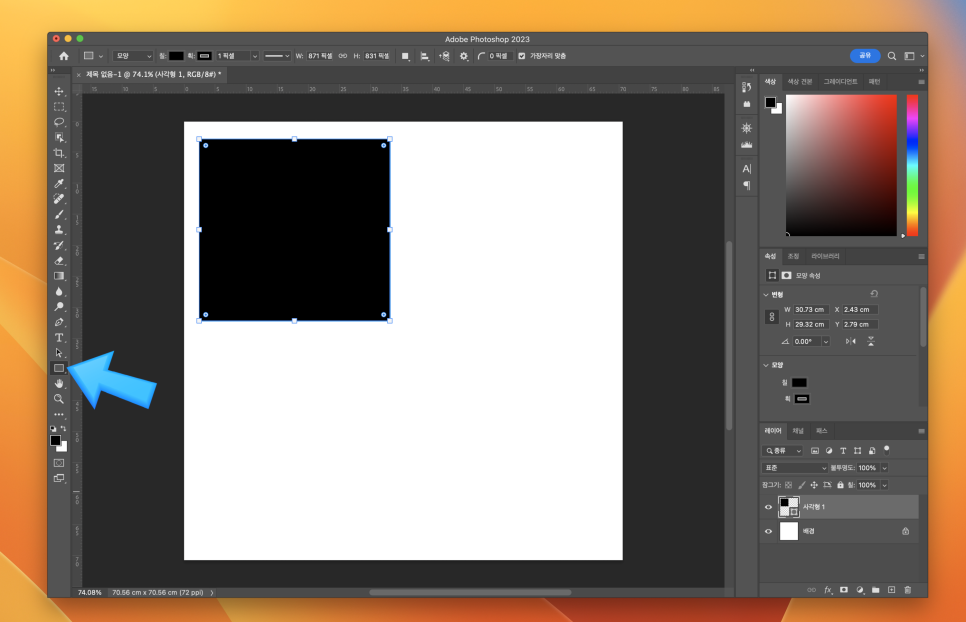
이제 사각형 도구를 이용하여 작은 사각형을 만들어줍니다. 사각형 도구를 선택하고 캔버스에서 클릭 후 드래그하면 검은색이 칠해진 사각형이 만들어지는 것을 확인할 수 있습니다.
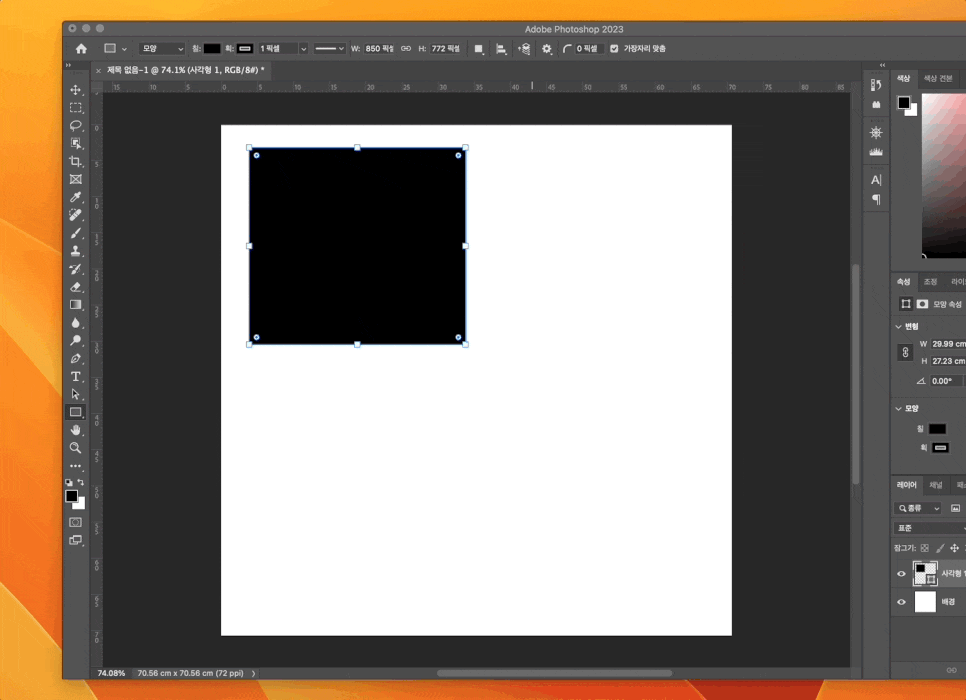
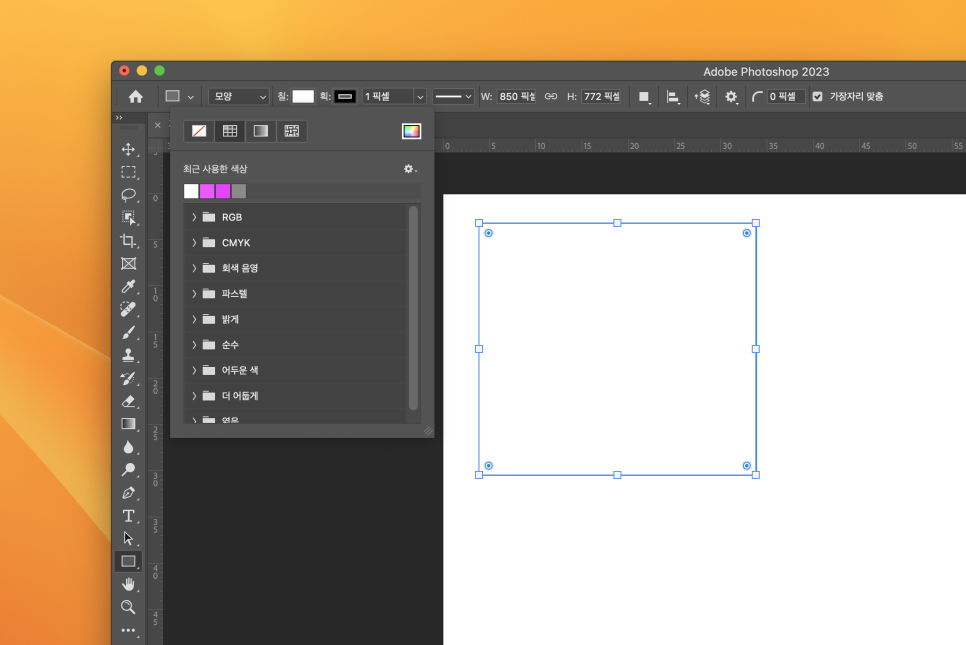
오늘은 클리핑 마스크를 활용해야 하기에, 컬러를 흰색으로 바꿔줍니다. 상단에 보면 칠이라고 되어 있고 그 옆에 색상이 표시되어 있는데, 색상을 클릭합니다. 그리고 흰색을 선택해 줍니다.
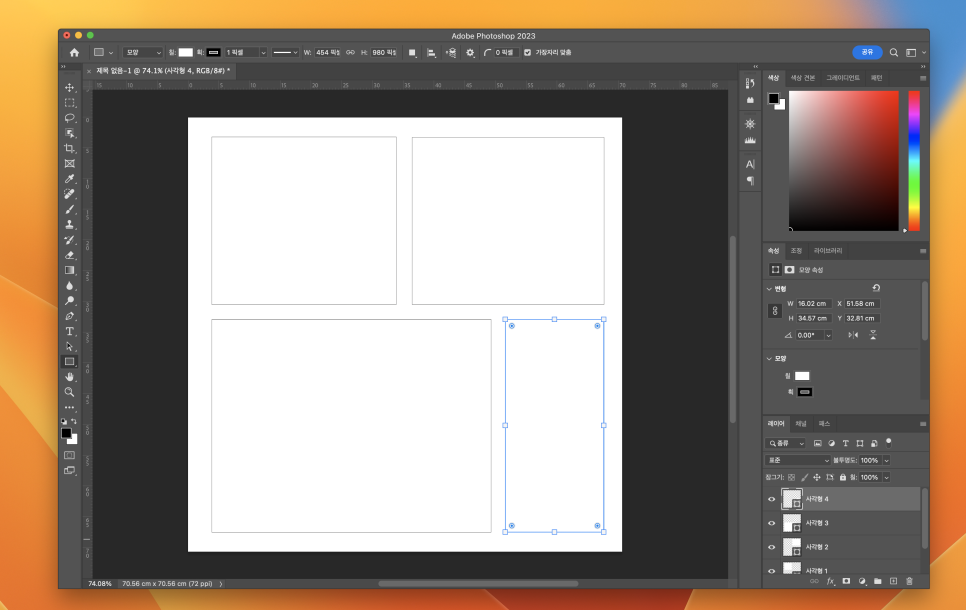
추가적으로 사각형을 동일한 방법으로 만들어주었습니다. 사각형의 크기나 위치는 자유롭게 변경이 가능하기 때문에, 이를 활용하면 내가 원하는 틀을 손쉽게 만들 수 있습니다.
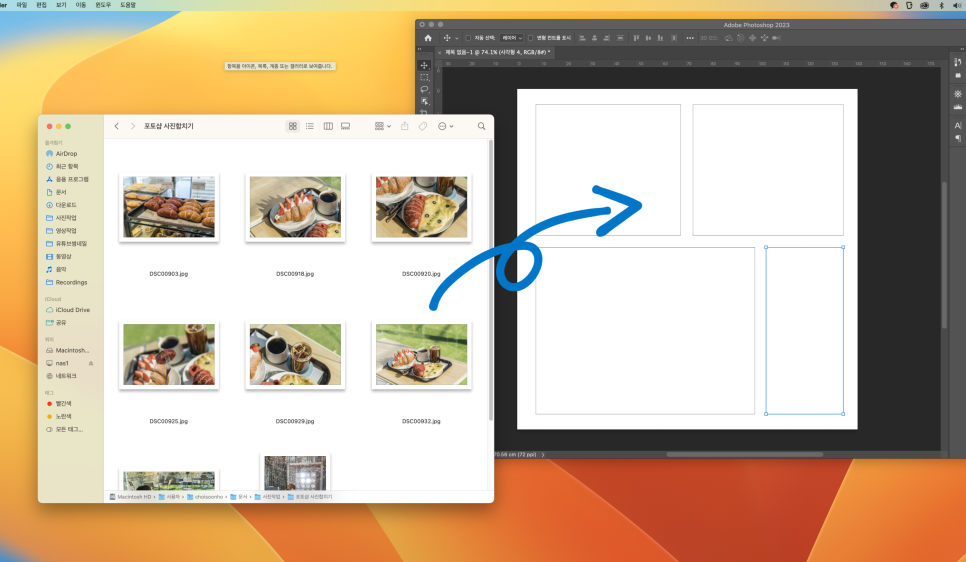
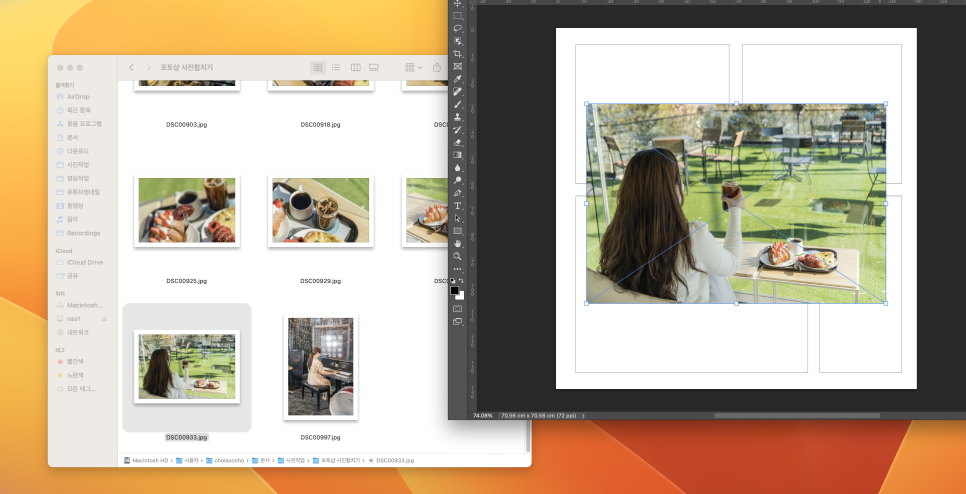
이제 이미지를 가져올 텐데요. 탐색기를 열고 넣고자 하는 이미지를 작업 공간으로 드래그해 줍니다. 그러면 이렇게 사진이 추가되는데, 여기서도 원하는 대로 크기 변경이 가능합니다.
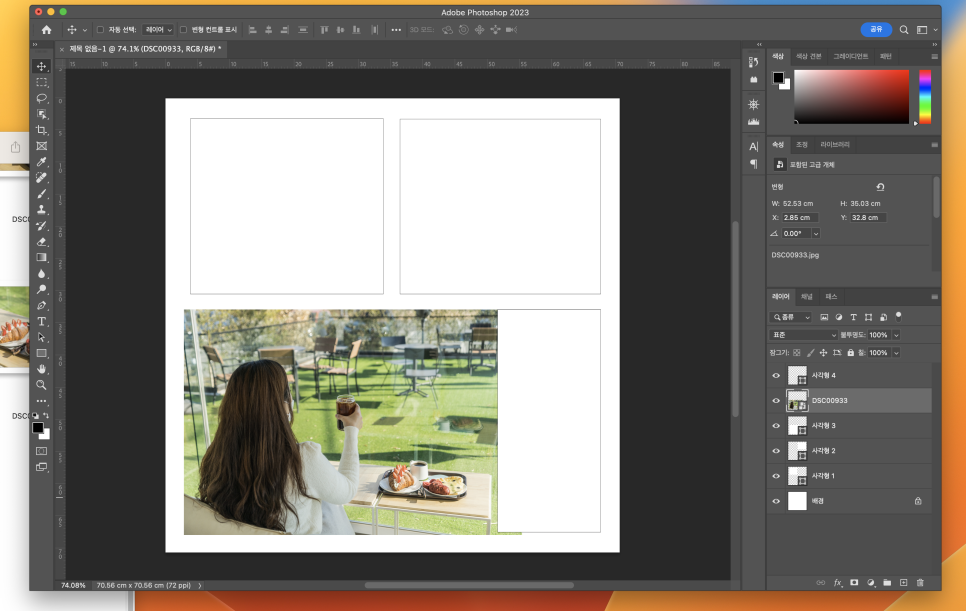
왼쪽 하단에 이미지를 한번 넣어볼 텐데요. 크기와 위치를 간단하게 잡아주고, 적용할 사각형 레이어 위쪽으로 마우스를 클릭하여 드래그해서 내려줍니다.
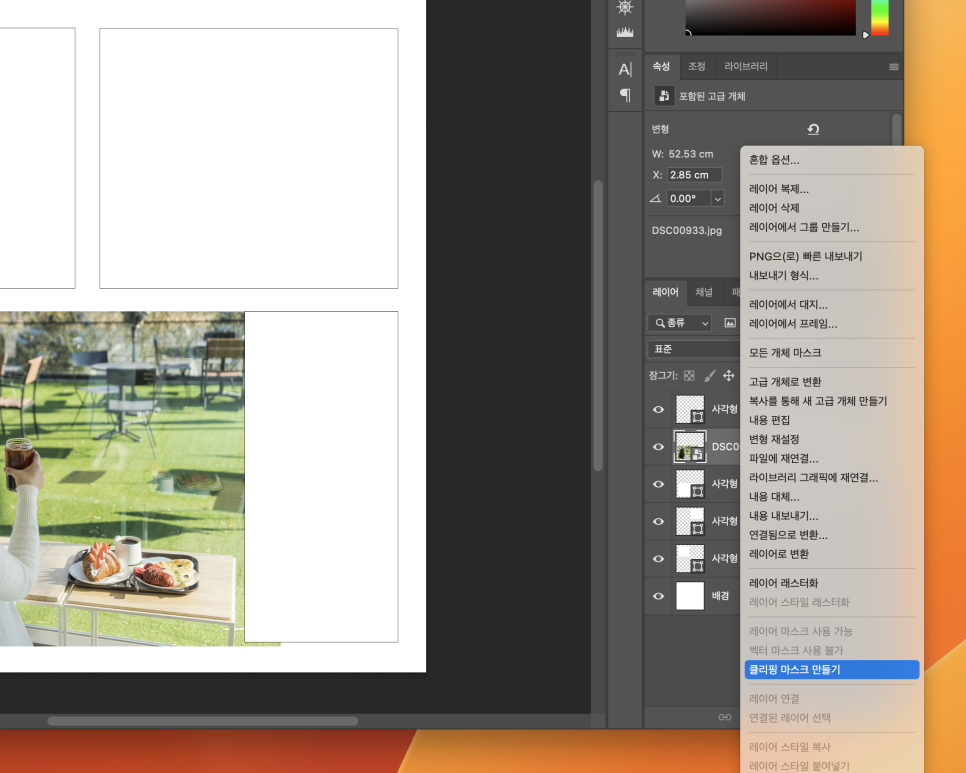
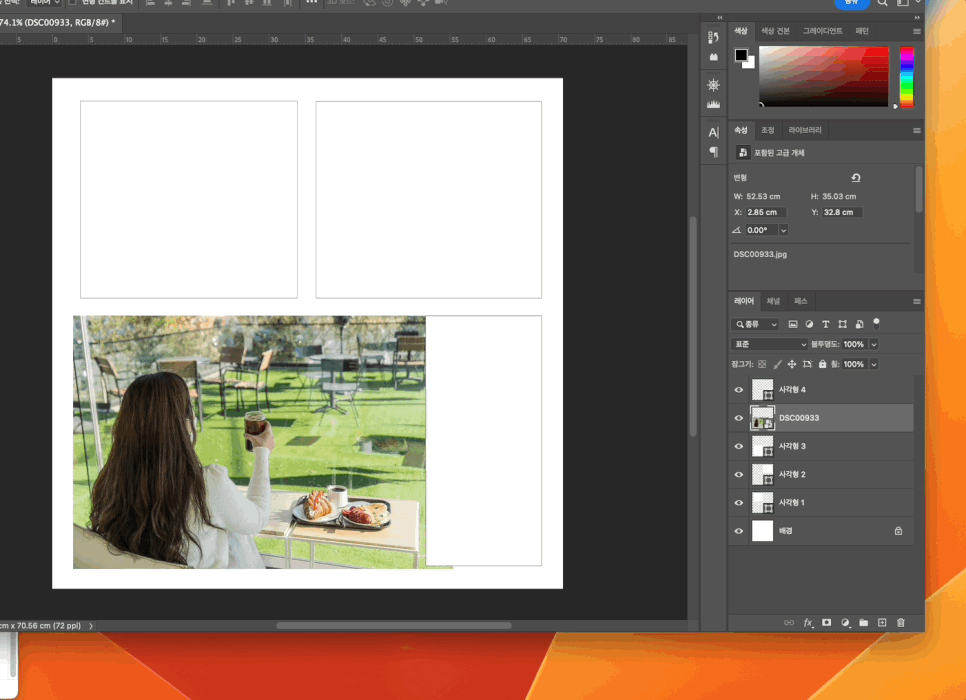
이제 이미지 레이어에 마우스 포인터를 올리고, 우클릭을 하면 여러가지 메뉴가 나오는데, 여기서 클리핑 마스크 만들기를 선택해 줍니다. 그러면 하단 사각형에 맞춰서 이미지가 잘리는 것을 확인할 수 있습니다.
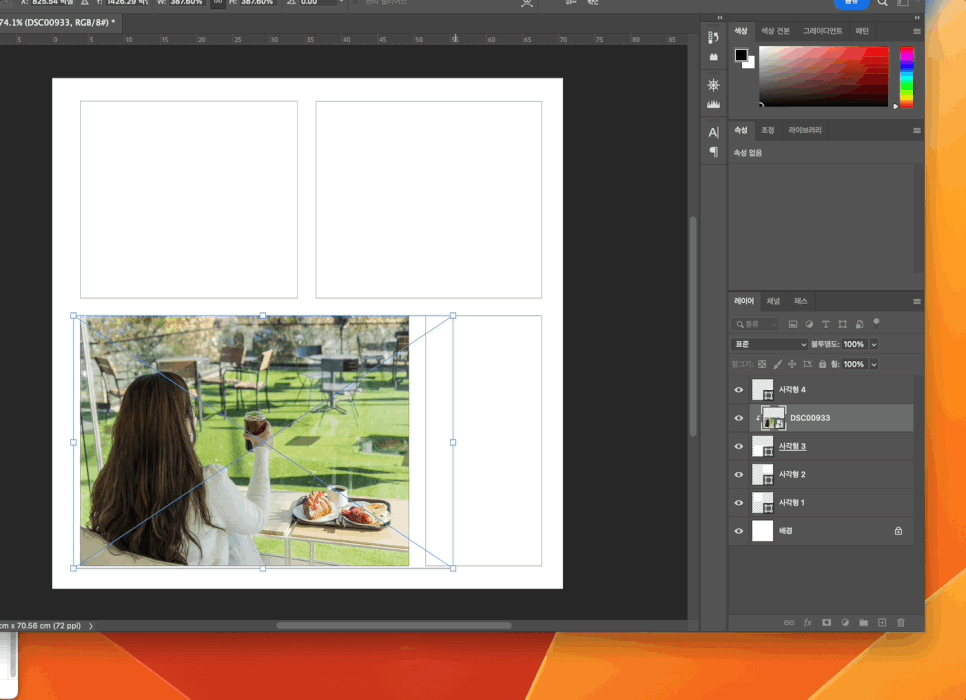
여기서 추가적으로 이미지 크기 변경이나 위치 변경도 가능합니다. 클리핑 마스크는 레이어의 흰색 부분에 이미지가 합쳐지도록 해주는 기능이기 때문에, 이미지 크기를 변경해도 사각형 이미지 안으로 고정되어서 표시됩니다. 추가적으로 이미지 위치나 크기를 변경하고 싶다면 자유 변형 기능 (단축키 Ctrl + T)을 이용하면 됩니다.
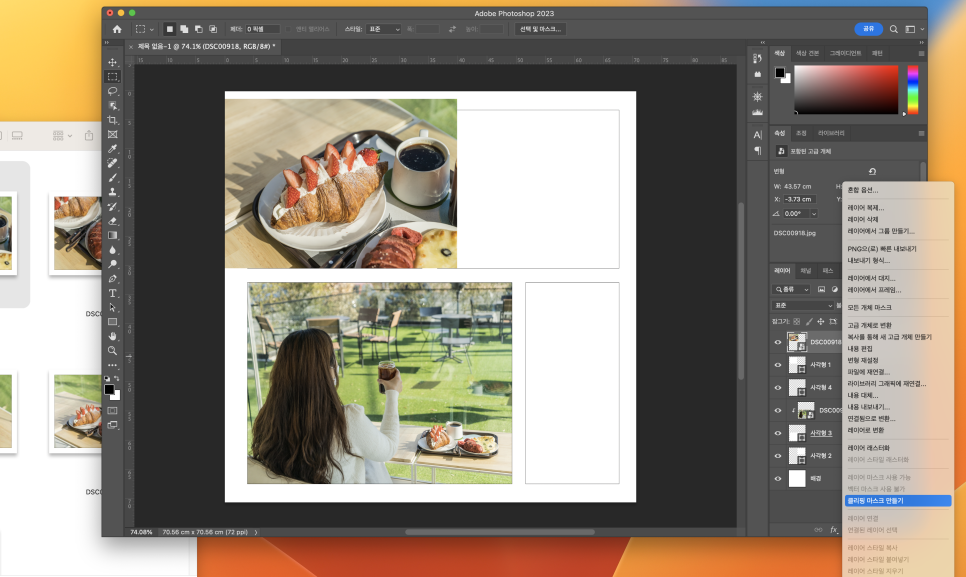
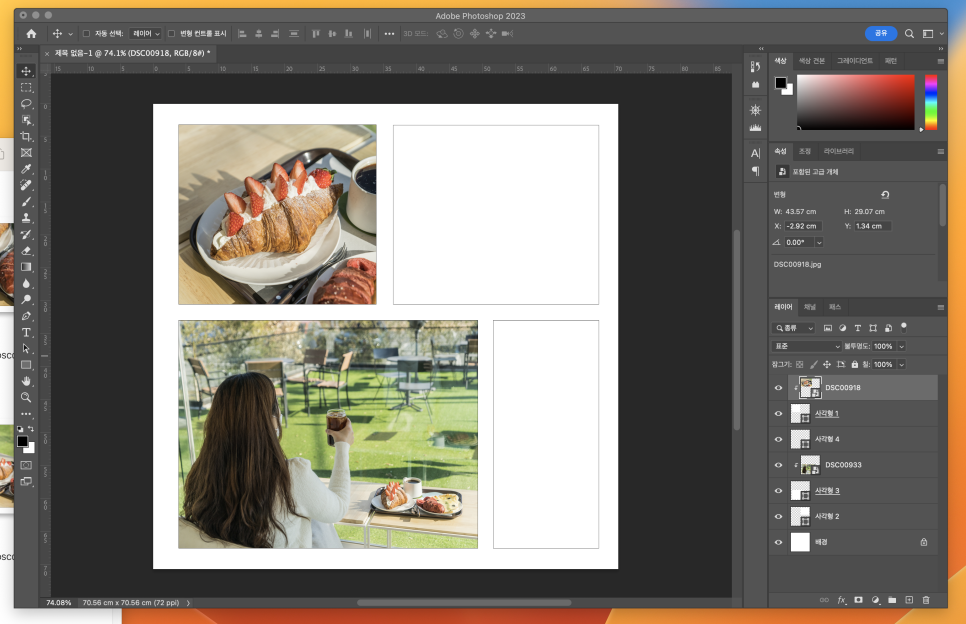
두 번째 이미지도 동일하게 적용해 봅시다. 이미지를 드래그해서 가져오고, 위치를 잡아준 뒤 적용하기 원하는 사각형 레이어 위에 위치시킨 뒤 클리핑 마스크 만들기를 선택해 줍니다. 그러면 동일하게 사각형에 맞춰서 이미지가 들어가는 것을 확인할 수 있습니다.
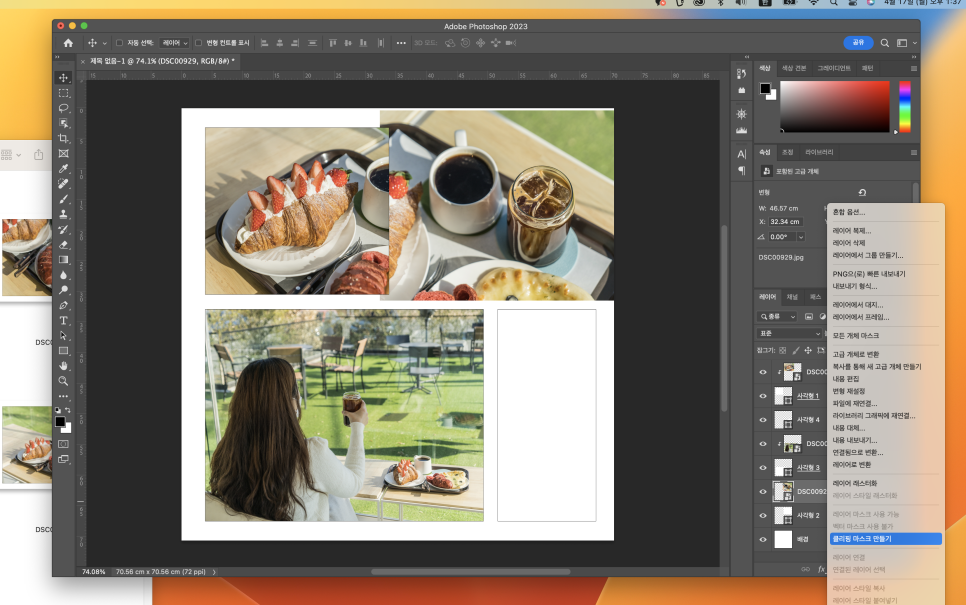
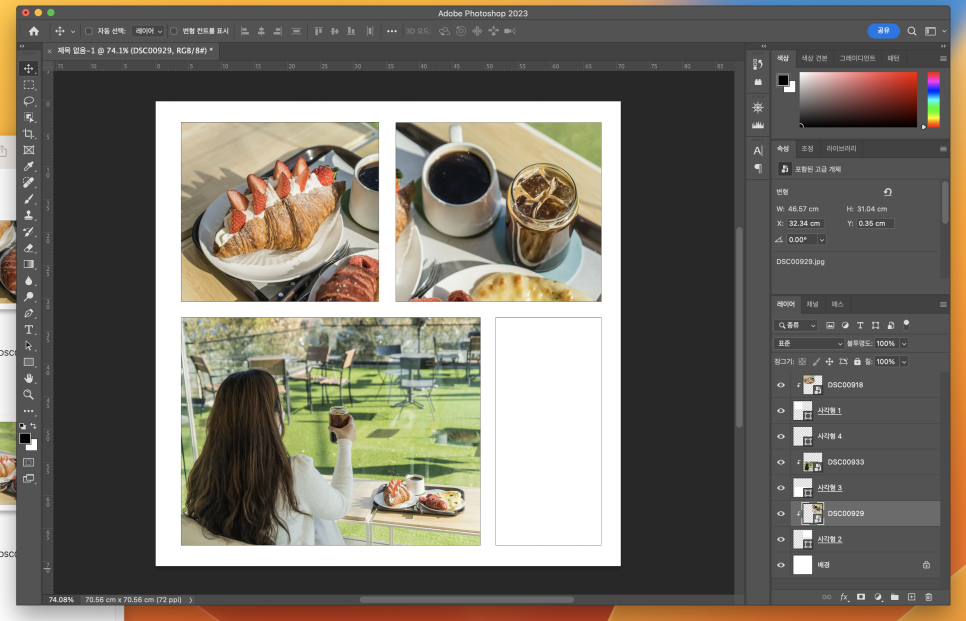
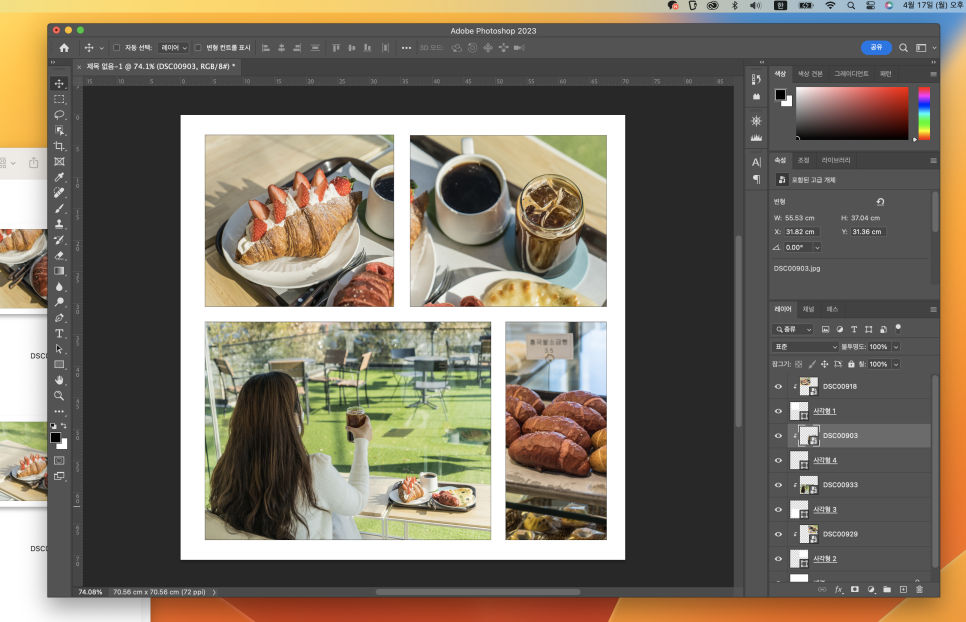
나머지 부분도 동일하게 이미지를 넣어줍니다. 네 장의 사진을 동일하게 넣어주었습니다. 아주 깔끔하게 콜라주 이미지가 만들어진 것을 확인할 수 있습니다.

포토샵 레이어 마스크를 활용한 자르기를 통해서 다양하게 콜라주 이미지를 만드는 것도 가능합니다. 가장 먼저 메인 이미지를 불러왔습니다.
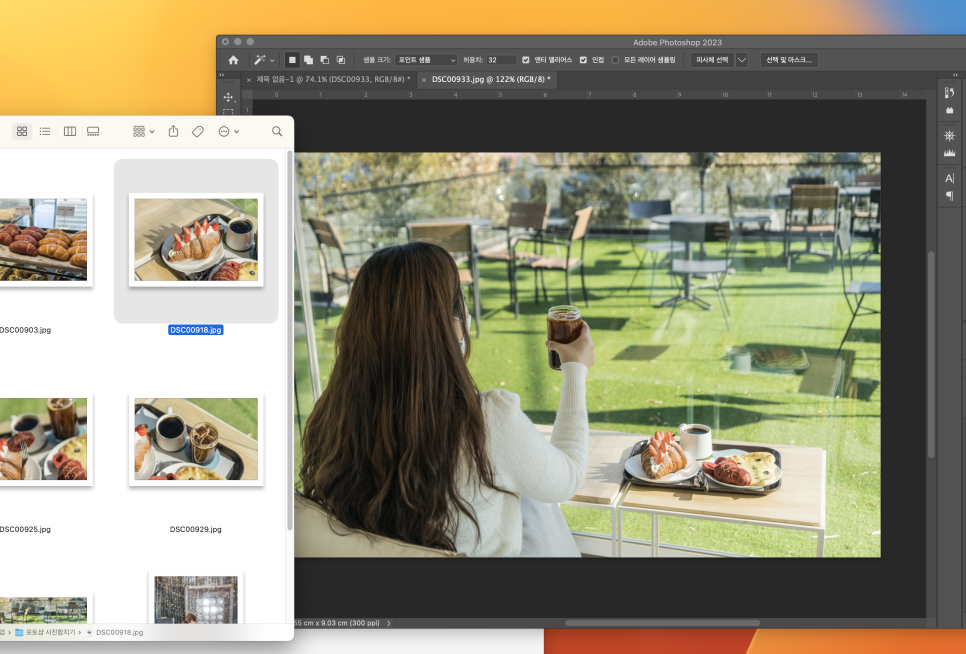
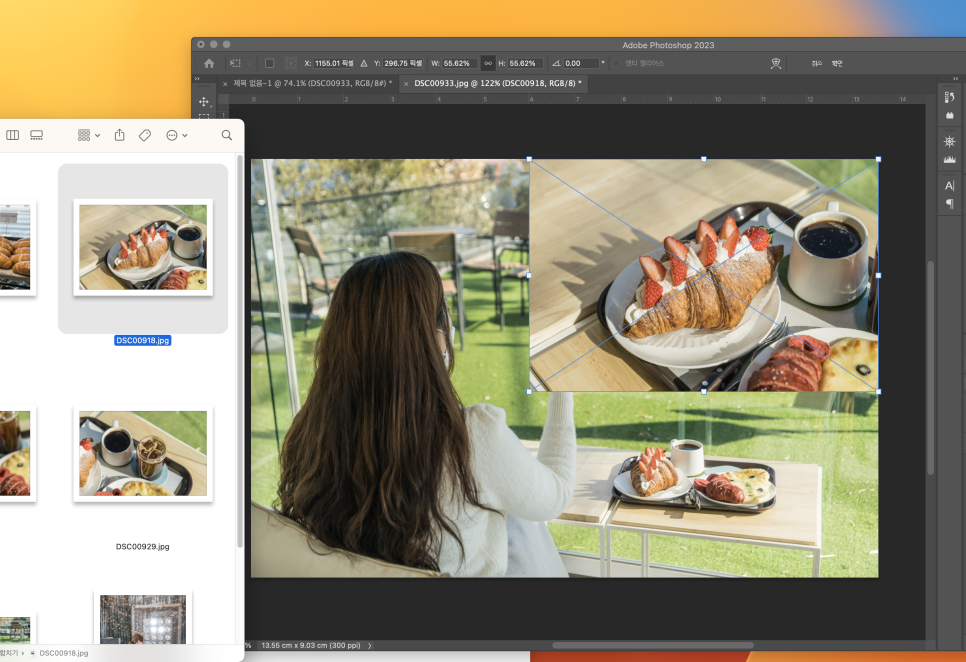
추가적으로 넣을 이미지를 드래그해줍니다. 오른쪽 상단에 넣을 것이기 때문에 위치를 잡아주고, 크기도 간단하게 조절해 줍니다.
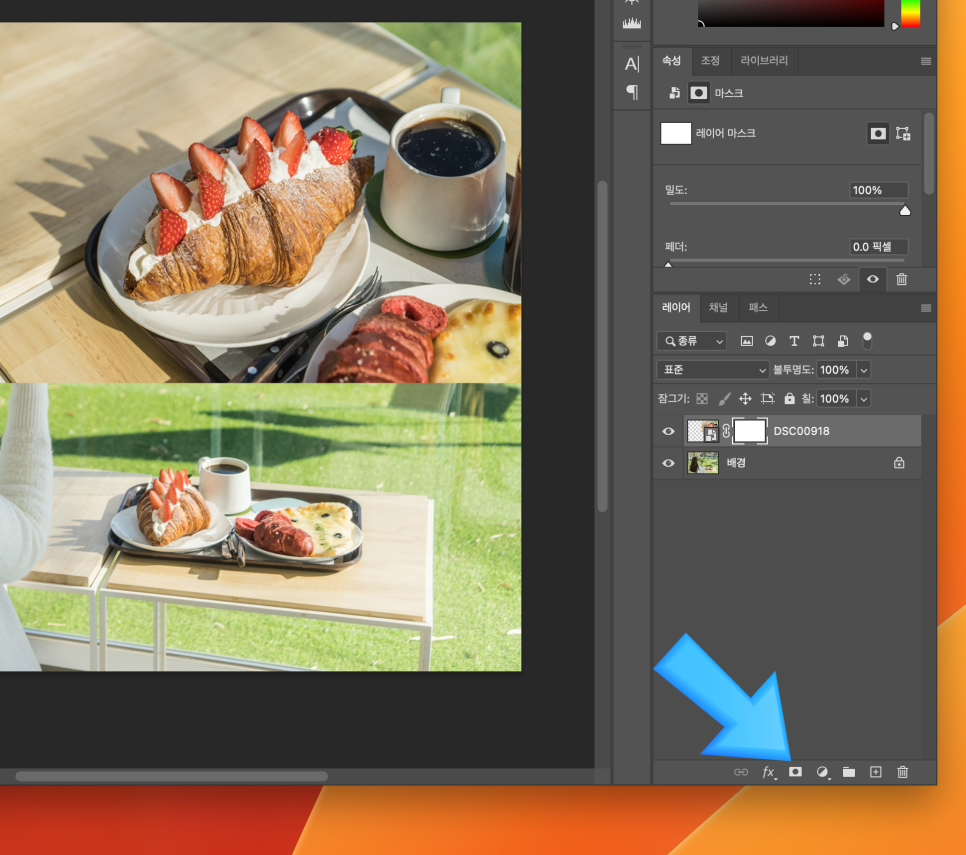
레이어 하단에 보면 마스크 추가 아이콘 있는데, 이를 클릭하여 마스크를 추가해 줍니다. 레이어 옆에 마스크가 추가된 것을 확인할 수 있습니다.
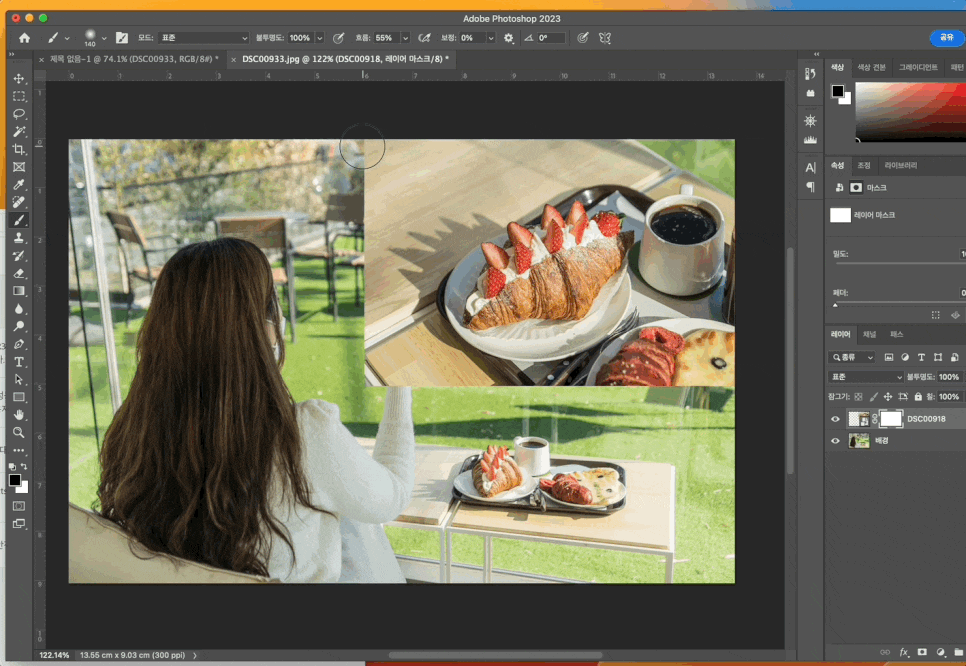
이제 펜툴을 이용해서 이미지 테두리 부분을 지워서 부드럽게 잘라낸 이미지를 만들어보도록 하겠습니다. 펜을 선택 후 테두리 부분을 클릭해 주면 테두리 부분이 부드럽게 지워지는 것을 확인할 수 있습니다. 마스크를 이용해서 효과를 주는 것이기 때문에, 원본이 훼손되지 않았기 때문에, 언제든지 원상태로 복구하거나 추가적인 편집도 가능합니다.
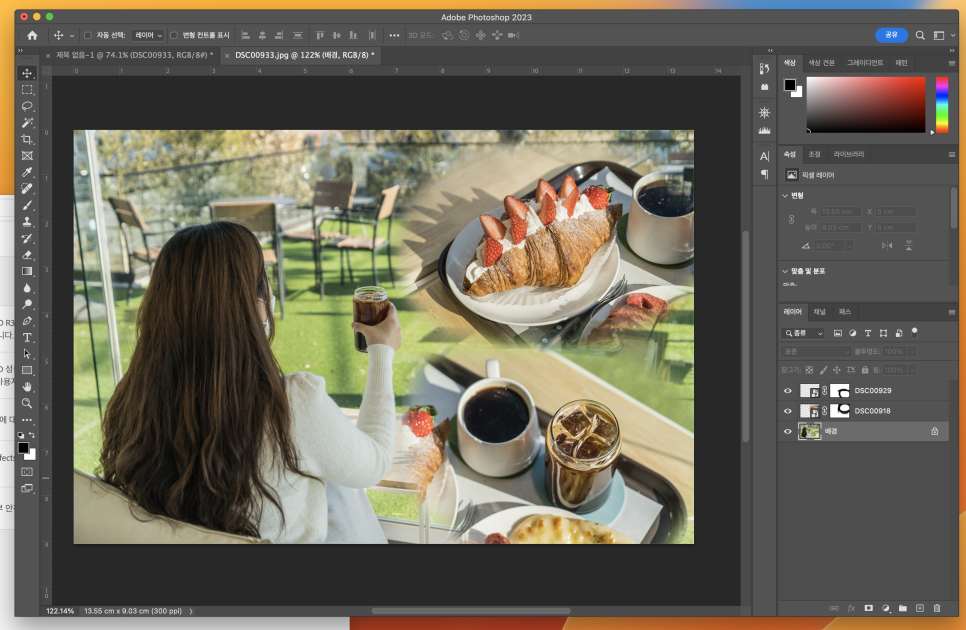
동일한 방법으로 오른쪽에 두 개의 이미지를 추가하였습니다. 포토샵 레이어 마스크를 활용하면 부드럽게 이미지를 자르고 합치기는 것이 가능합니다.
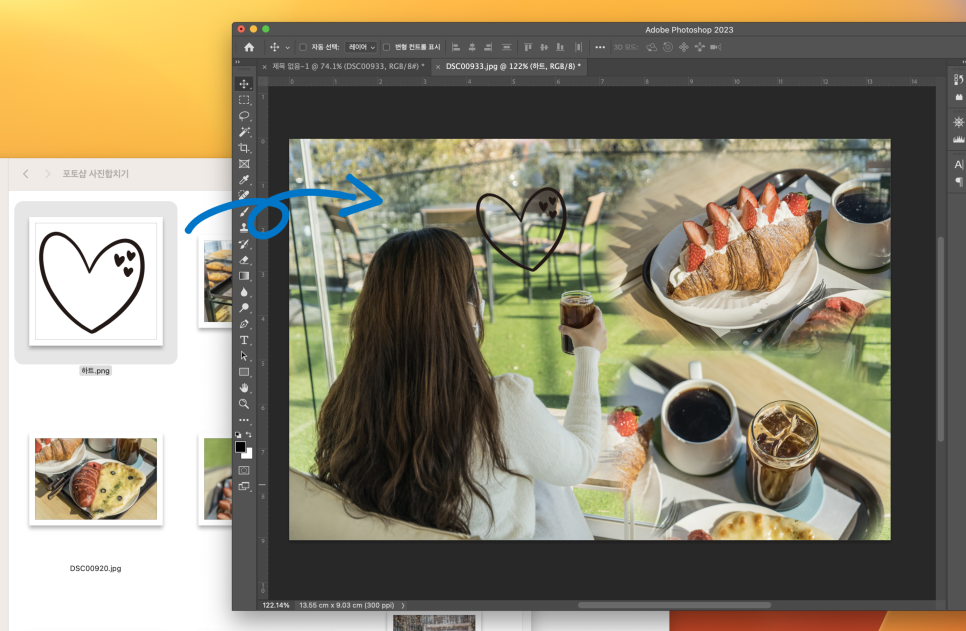
포인트를 주기 위해서 하트 이미지 또한 드래그해서 추가해 주었습니다. 이미지는 물론, 텍스트도 추가 가능한데, 생일 축하 메시지나, 격려나 이름 등을 추가할 수도 있겠죠.
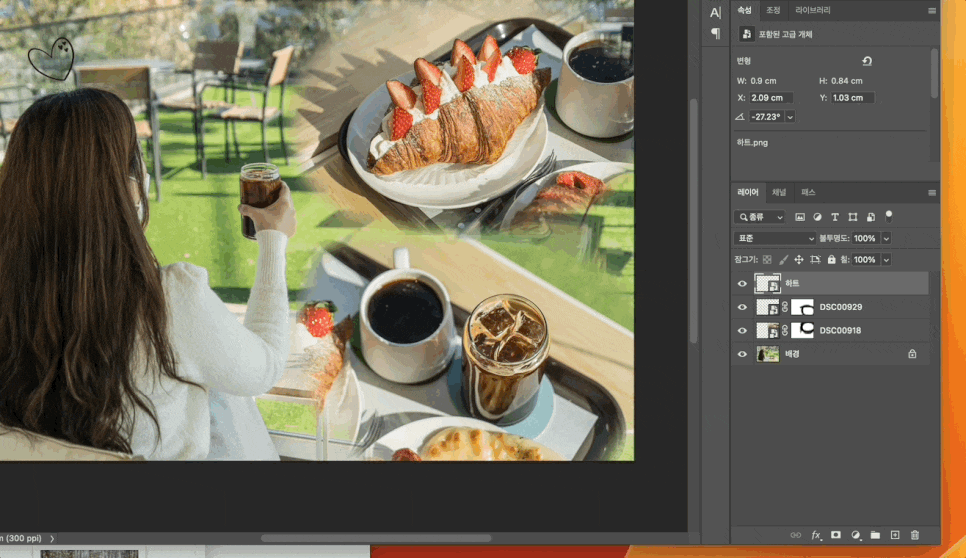
여러 개의 하트를 추가해 주기 위해서 포토샵 레이어 복사 기능을 이용해 줍니다. 레이어를 그대로 하단 + 아이콘으로 드래그하면, 레이어가 복사됩니다. 추가적으로 이미지를 넣을 필요 없이 포토샵 레이어 복사 기능을 통해서 이미지를 복사하여 다양하게 디자인할 수 있습니다.

완성된 이미지입니다. 기존에 편리하게 사용할 수 있었던 사진 합치기 콜라주 어플을 뛰어넘어서 다양하게 효과를 적용하고 배치하는 것이 가능합니다. 포토샵의 클리핑 마스크나 레이어 마스크, 복사 기능 등을 활용하면, 다양한 콜라주 이미지를 만들어서 나만의 개성을 뽐낼 수 있으니 한번 따라 해보시고 응용해 보시기 바랍니다.
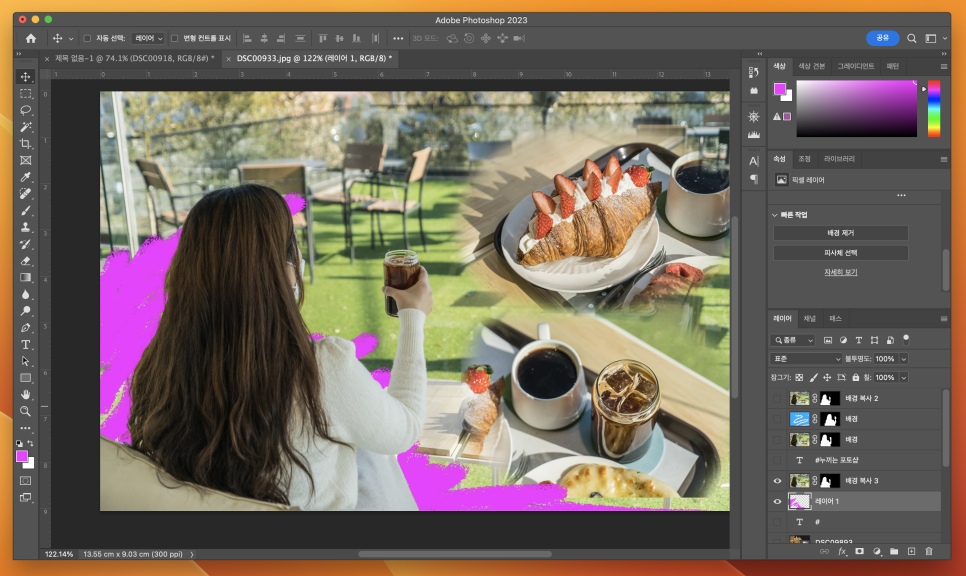
오늘 이렇게 Everyone Can 캠페인 #CUT 기능을 통해서 아이폰으로 촬영한 사진 합치기 및 콜라주 이미지 만드는 방법까지 알아보았습니다. 기본 기능이지만 응용하면 만들 수 있는 이미지나 디자인은 무궁무진하다고 할 수 있는데요. 그동안 포토샵 어렵게만 생각하셨다면, 이번 캠페인과 함께, 배워보시고 따라 해보시면서 나만의 이미지를 만들 수 있는 좋은 기회인 것 같습니다. 참고하셔서 포토샵 시작해 보시기 바랍니다.
